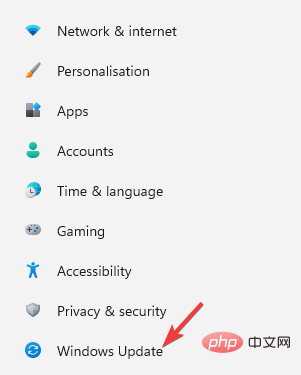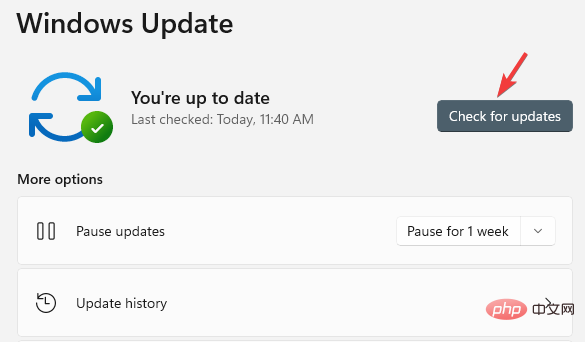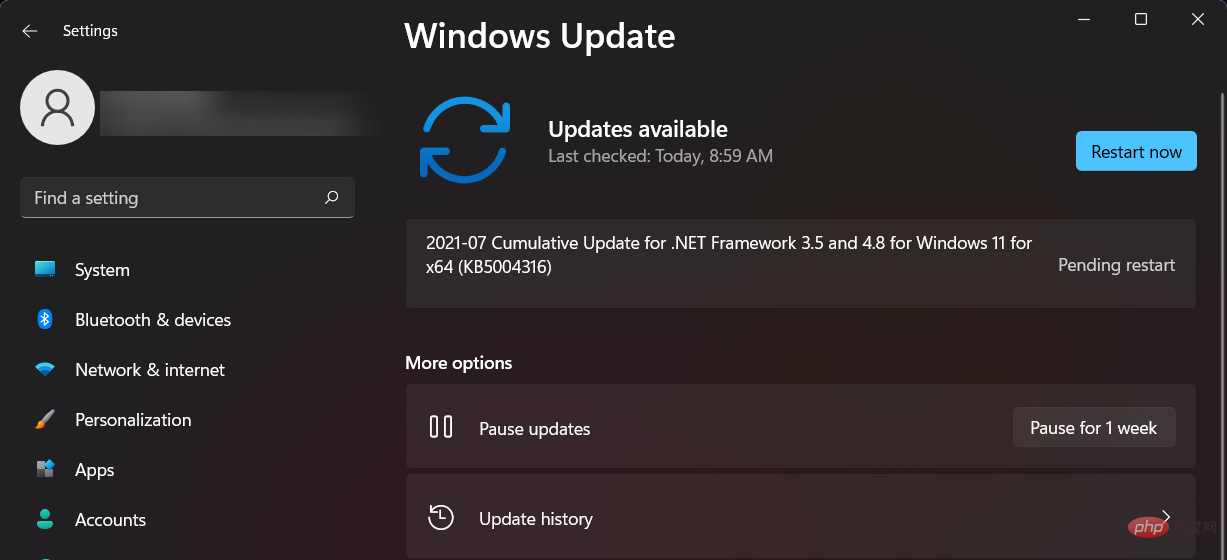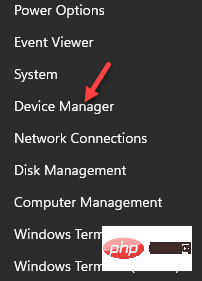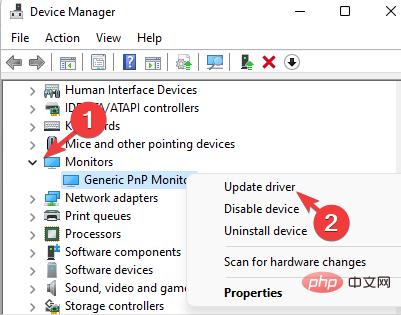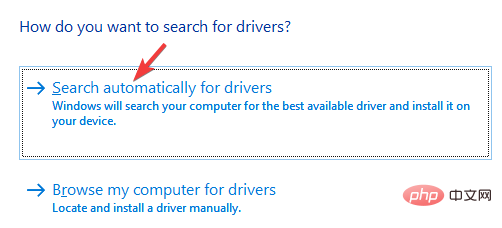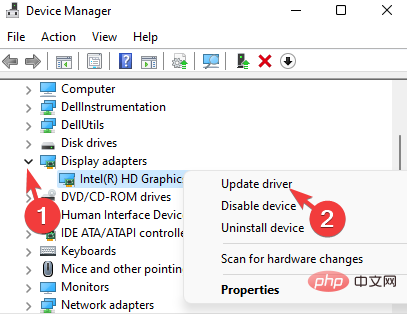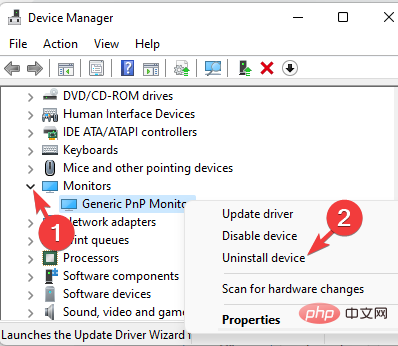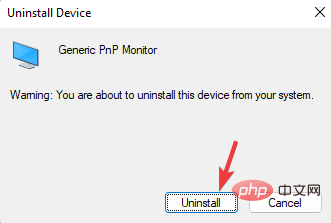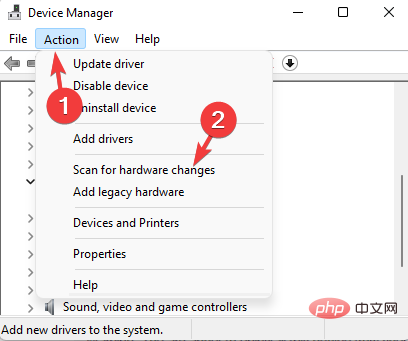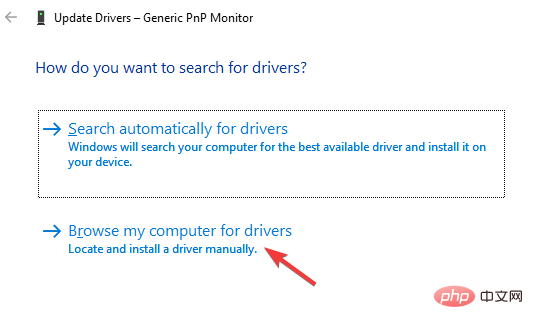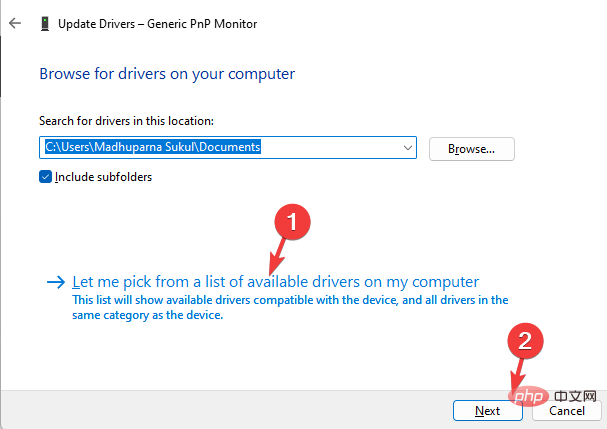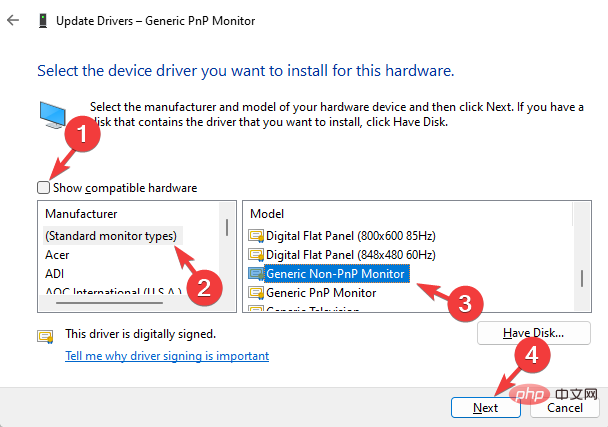Cara Muat Turun Pemacu untuk Monitor PnP Universal: 5 Cara
Jika anda baru-baru ini menaik taraf kepada Windows 10 atau Windows 11, anda mungkin perlu memuat turun pemacu monitor PnP universal pada PC anda.
Jadi kami menghasilkan tutorial yang akan memberitahu anda lebih lanjut tentang Universal PnP Monitor dan beberapa cara pantas untuk memuat turun dan memasang Universal PnP Drivers pada Windows.
Anda mungkin perlu memuat turun pemacu untuk kebanyakan jenama monitor, termasuk pemacu monitor Acer Generic PnP.
Anda mungkin melihat Monitor PnP Generik apabila mencari jenis monitor di bawah tab Monitor dalam Pengurus Peranti atau Ciri Penyesuai Paparan. Kemungkinan anda akan menemuinya dalam persediaan dwi-monitor pada kedua-dua komputer riba dan desktop.
Memuat turun pemacu monitor PnP Generik yang betul bukan sahaja membantu meningkatkan resolusi paparan anda tetapi juga membolehkan anda menukar kadar muat semula.
Jadi, sebelum kita menyelami program ini, mari kita fahami apa itu monitor PnP universal dan cara memuat turun serta memasang pemacu monitor yang betul.
Apakah monitor PnP universal?
PnP bermaksud Plug and Play, yang membolehkan anda menambah atau mengalih keluar peranti luaran tanpa mengkonfigurasi atau memasang pemacu yang sesuai secara manual.
Jadi apabila anda menyambungkan peranti anda ke PC anda, sistem pengendalian secara automatik mengesan peranti tersebut, menghapuskan keperluan untuk memuat turun dan memasang pemacu secara berasingan. Ini membantu peranti luaran mula berfungsi serta-merta tanpa sebarang kerumitan.
Oleh itu, apabila anda menyambungkan monitor ke sistem Windows menggunakan kabel VGA atau HDMI, sistem pengendalian mengesan jenis monitor, dan monitor PnP Generik adalah salah satu daripadanya.
Tugas Universal PnP Monitor adalah untuk menyambungkan monitor luaran ke peranti anda tanpa sebarang isu, tetapi kadangkala ia boleh rosak dan menyebabkan ralat.
Mengapa saya perlu memasang pemacu monitor PnP Generik?
Palamkan dan mainkan monitor sistem, biasanya tanpa memerlukan pemacu monitor yang berasingan. Walau bagaimanapun, untuk menambah sokongan untuk resolusi yang lebih tinggi, kadar penyegaran atau kualiti warna, anda mungkin perlu memuat turun dan memasang pemacu terkini.
Oleh itu, sebaiknya muat turun dan pasang pemacu monitor PnP Generik yang sesuai untuk Windows 11 bagi memastikan monitor PC anda sentiasa berfungsi dengan baik.
Berikut ialah beberapa cara untuk memuat turun dan memasang pemacu monitor PnP universal pada Windows 10/11.
Bagaimana untuk memasang pemacu monitor PnP universal pada PC Windows?
1. Pasang semua kemas kini Windows yang tersedia
- Tekan kekunci Win+I serentak untuk melancarkan Tetapan program aplikasi.
- Di sebelah kiri anak tetingkap, tatal ke bawah dan klik Kemas Kini Windows.

- Sekarang, navigasi ke sebelah kanan dan klik pada butang Semak Kemas Kini.

- Windows kini akan mula mencari sebarang kemas kini yang tersedia.
- Jika tersedia, ia akan memasangnya secara automatik dan memaparkan gesaan untuk memulakan semula sekarang atau kemudian.

- Anda boleh memilih untuk memulakan semula PC anda serta-merta atau selepas kerja selesai.
Sekarang, pergi ke Pengurus Peranti dan semak sama ada anda telah memuat turun pemacu Monitor PnP Generik terkini.
2. Kemas kini pemacu monitor
- Klik kanan butang Mula dan pilih Pengurus Peranti.

- Dalam tetingkap Pengurus Peranti, kembangkan Monitor, klik kanan pemacu monitor Universal Plug and Play dan pilih Kemas Kini Pemacu.

- Klik untuk mencari pemandu secara automatik.

- Windows kini akan mula mengesan sebarang versi pemacu terkini dan, jika tersedia, ia akan memasang kemas kini pemacu Universal PnP Monitor secara automatik.
Mulakan semula PC anda untuk melengkapkan pemasangan pemacu. Jika anda baru-baru ini membeli monitor, dalam kebanyakan kes ia akan disertakan dengan CD pemacu.
Jadi hanya semak pakej dan ia akan membantu anda memasang pemacu terkini untuk monitor PnP Generik. Sebagai alternatif, anda boleh melawati tapak web pengilang dan memuat turun dan memasang pemacu terkini secara manual.
Jika anda berpendapat bahawa mencari pemandu secara manual akan menghabiskan masa dan pengetahuan anda, kami mengesyorkan pendekatan automatik.
Untuk memastikan anda memasang pemacu terbaharu Universal PnP yang betul, perisian kemas kini pemacu seperti DriverFix digunakan untuk memuat turun dan memasang pemacu yang sesuai dan serasi untuk PC anda.
Selain itu, penyelesaian seperti DriverFix bukan sahaja memuat turun dan memasang pemacu, ia mengurusnya melalui penyelesaian masalah, sandaran dan pemulihan.
3. Kemas kini pemacu penyesuai paparan
- Klik kanan butang Mula dan pilih Pengurus Peranti daripada menu.

- Pergi ke bahagian Penyesuai Paparan dan klik untuk mengembangkan. Klik kanan pada kad grafik anda dan pilih Kemas Kini Pemacu.

- Klik untuk mencari pemandu secara automatik.

- Windows akan memasang pemacu secara automatik jika tersedia.
Setelah selesai, tutup Pengurus Peranti dan mulakan semula PC anda untuk memeriksa sama ada monitor berfungsi dengan betul.
4. Pasang semula Pemacu Monitor PNP Universal
- Klik kanan menu Mula dan klik Pengurus Peranti dalam senarai.

- Di sini, kembangkan bahagian Monitor.
- Seterusnya, klik kanan pada monitor PnP Generik dan pilih Nyahpasang peranti.

- Tekan sekali lagi untuk mengesahkan penyahpasangan.

- Sekarang, pergi ke tab "Tindakan" dan klik pada "Imbas untuk Perubahan Perkakasan".

- Windows kini akan mengesan monitor sebenar (bukan monitor PnP generik) dan memasang pemacu dengan sewajarnya.
- Seterusnya, matikan monitor dan putuskan sambungan daripada PC, kemudian cabut kabel video PC.
- Tunggu 2 hingga 3 minit, sambung semula semua kabel dan pantau, kemudian mulakan semula PC anda.
Selepas berjaya memasang semula pemacu terkini untuk monitor PnP Generik anda, kini anda sepatutnya dapat melihat monitor sebenar anda.
Nota Anda tidak boleh mengalih keluar pemacu PnP Generik kerana ia disepadukan dengan Windows. Walau bagaimanapun, jika anda menghadapi sebarang isu yang berkaitan dengan monitor anda, anda boleh memasang semula pemacu.Walau bagaimanapun, tiada masalah untuk menyahpasang pemacu kerana Windows akan memasang peranti semasa but semula!
5. Pasang pemacu monitor bukan PnP generik
- Klik kanan Mula dan pilih Pengurus Peranti.

- Navigasi ke Pantau dan kembangkan bahagian itu.
- Klik kanan pada peranti pemantauan PnP Generik dan pilih Kemas kini pemacu.

- Klik Semak imbas komputer saya untuk pemandu.

- Seterusnya, klik Biarkan saya memilih daripada senarai pemacu yang tersedia pada komputer saya.

- Jika anda melihat pemandu monitor Bukan PnP Generik di bawah Model, pilihnya dan tekan Seterusnya.
- Selepas pemasangan, mulakan semula PC anda dan kini anda akan melihat Pemacu Monitor Bukan Palam dan Main Universal dalam Pengurus Peranti.
- Sebagai alternatif, anda boleh menyahtanda kotak di sebelah Tunjukkan perkakasan yang serasi dan pilih jenis monitor standard di sebelah kiri.
- Sekarang, di sebelah kanan, pilih monitor Bukan PnP Generik daripada senarai Model dan tekan Seterusnya.

- Ia mengambil masa beberapa saat untuk memasang pemacu.
Setelah selesai, mulakan semula PC anda dan Pemacu Monitor PnP Generik pada Windows 11 kini akan berjaya dimuat turun.
Apakah soalan yang sering ditanya berkaitan pemandu monitor PnP Generik?
Walaupun anda boleh mencuba kaedah di atas untuk memuat turun versi terkini pemacu monitor PnP Generik, anda harus mengetahui isu biasa berkaitan pemandu:
Anda mungkin melihat:
- Paparan kabur
- Tidak dapat memilih resolusi asli untuk monitor PC anda
- Resolusi paparan terhad kepada 640×480 atau 800×600
- Pemandu Monitor PnP Universal, bukan monitor sebenar
Dalam kes ini, perkara pertama yang anda mesti cuba ialah memasang pemacu yang betul seperti yang ditunjukkan di atas. Selain itu, berikut ialah beberapa kaedah asas yang boleh anda cuba:
➡ Semak Kabel Video Monitor
Kadangkala anda mungkin melihat monitor PnP Generik pada Windows jika kabel video yang disambungkan tidak disambungkan dengan betul .
Port kabel juga mungkin mempunyai kotoran terkumpul, jadi pembersihan port adalah disyorkan.
Dalam kes ini, sila cabut kabel monitor dan periksa sama ada monitor luaran dipasang dengan betul dan portnya bersih.
Sebaik sahaja anda melakukan ini, sambungkan kabel monitor sekali lagi dan semak sama ada anda masih melihat monitor PnP Generik.
➡ Keluarkan kad grafik dan sambungkannya semula
Jika anda mempunyai keupayaan untuk membuka komputer, terutamanya komputer meja, anda boleh cuba mengeluarkan GPU atau kad grafik, tunggu sebentar dan menyambungkannya semula.
Selepas menyambung semula GPU, pemacu kad grafik akan dipasang semula secara automatik.
Selain itu, jika anda menggunakan desktop atau monitor kedua, matikan PC anda, gantikan kabel video dengan kabel lain yang anda tahu akan berfungsi, dan kemudian but PC anda.
Kini Windows harus mengesan monitor dan anda seharusnya dapat menetapkan resolusi skrin yang diingini dan menukar kadar muat semula.
Jika anda menghadapi masalah memuat turun pemacu monitor PnP Universal pada Windows 7, anda boleh ikuti proses di atas untuk memuat turun pemacu yang betul.
Atas ialah kandungan terperinci Cara Muat Turun Pemacu untuk Monitor PnP Universal: 5 Cara. Untuk maklumat lanjut, sila ikut artikel berkaitan lain di laman web China PHP!

Alat AI Hot

Undresser.AI Undress
Apl berkuasa AI untuk mencipta foto bogel yang realistik

AI Clothes Remover
Alat AI dalam talian untuk mengeluarkan pakaian daripada foto.

Undress AI Tool
Gambar buka pakaian secara percuma

Clothoff.io
Penyingkiran pakaian AI

AI Hentai Generator
Menjana ai hentai secara percuma.

Artikel Panas

Alat panas

Notepad++7.3.1
Editor kod yang mudah digunakan dan percuma

SublimeText3 versi Cina
Versi Cina, sangat mudah digunakan

Hantar Studio 13.0.1
Persekitaran pembangunan bersepadu PHP yang berkuasa

Dreamweaver CS6
Alat pembangunan web visual

SublimeText3 versi Mac
Perisian penyuntingan kod peringkat Tuhan (SublimeText3)

Topik panas
 1377
1377
 52
52
 Bagaimana cara menukar XML ke PDF di telefon anda?
Apr 02, 2025 pm 10:18 PM
Bagaimana cara menukar XML ke PDF di telefon anda?
Apr 02, 2025 pm 10:18 PM
Ia tidak mudah untuk menukar XML ke PDF secara langsung pada telefon anda, tetapi ia boleh dicapai dengan bantuan perkhidmatan awan. Adalah disyorkan untuk menggunakan aplikasi mudah alih ringan untuk memuat naik fail XML dan menerima PDF yang dihasilkan, dan menukarnya dengan API awan. API awan menggunakan perkhidmatan pengkomputeran tanpa pelayan, dan memilih platform yang betul adalah penting. Kerumitan, pengendalian kesilapan, keselamatan, dan strategi pengoptimuman perlu dipertimbangkan ketika mengendalikan penjanaan XML dan penjanaan PDF. Seluruh proses memerlukan aplikasi front-end dan API back-end untuk bekerjasama, dan ia memerlukan pemahaman tentang pelbagai teknologi.
 Bagaimana untuk melompat dari plug-in Word ke pelayar untuk kebenaran masuk?
Apr 01, 2025 pm 08:27 PM
Bagaimana untuk melompat dari plug-in Word ke pelayar untuk kebenaran masuk?
Apr 01, 2025 pm 08:27 PM
Bagaimana untuk mencapai kebenaran log masuk dari dalam permohonan ke luar permohonan? Dalam sesetengah aplikasi, kita sering menghadapi keperluan untuk melompat dari satu aplikasi ke yang lain ...
 Apakah sebab mengapa PS terus menunjukkan pemuatan?
Apr 06, 2025 pm 06:39 PM
Apakah sebab mengapa PS terus menunjukkan pemuatan?
Apr 06, 2025 pm 06:39 PM
PS "Memuatkan" Masalah disebabkan oleh akses sumber atau masalah pemprosesan: Kelajuan bacaan cakera keras adalah perlahan atau buruk: Gunakan CrystaldiskInfo untuk memeriksa kesihatan cakera keras dan menggantikan cakera keras yang bermasalah. Memori yang tidak mencukupi: Meningkatkan memori untuk memenuhi keperluan PS untuk imej resolusi tinggi dan pemprosesan lapisan kompleks. Pemandu kad grafik sudah lapuk atau rosak: Kemas kini pemandu untuk mengoptimumkan komunikasi antara PS dan kad grafik. Laluan fail terlalu panjang atau nama fail mempunyai aksara khas: Gunakan laluan pendek dan elakkan aksara khas. Masalah PS sendiri: Pasang semula atau membaiki pemasang PS.
 XML Format Online
Apr 02, 2025 pm 10:06 PM
XML Format Online
Apr 02, 2025 pm 10:06 PM
Alat Format Online XML secara automatik menganjurkan kod XML yang kemas ke dalam format yang mudah dibaca dan mengekalkan. Dengan menghuraikan pokok sintaks XML dan memohon peraturan pemformatan, alat ini mengoptimumkan struktur kod, meningkatkan kecekapan dan kecekapan kerja berpasukannya.
 Adakah pengeluaran halaman H5 memerlukan penyelenggaraan berterusan?
Apr 05, 2025 pm 11:27 PM
Adakah pengeluaran halaman H5 memerlukan penyelenggaraan berterusan?
Apr 05, 2025 pm 11:27 PM
Halaman H5 perlu dikekalkan secara berterusan, kerana faktor -faktor seperti kelemahan kod, keserasian pelayar, pengoptimuman prestasi, kemas kini keselamatan dan peningkatan pengalaman pengguna. Kaedah penyelenggaraan yang berkesan termasuk mewujudkan sistem ujian lengkap, menggunakan alat kawalan versi, kerap memantau prestasi halaman, mengumpul maklum balas pengguna dan merumuskan pelan penyelenggaraan.
 Bagaimana untuk mempercepatkan kelajuan pemuatan PS?
Apr 06, 2025 pm 06:27 PM
Bagaimana untuk mempercepatkan kelajuan pemuatan PS?
Apr 06, 2025 pm 06:27 PM
Menyelesaikan masalah Permulaan Photoshop Perlahan memerlukan pendekatan berbilang arah, termasuk: menaik taraf perkakasan (memori, pemacu keadaan pepejal, CPU); menyahpasang pemalam yang sudah lapuk atau tidak serasi; membersihkan sampah sistem dan program latar belakang yang berlebihan dengan kerap; menutup program yang tidak relevan dengan berhati -hati; Mengelakkan membuka sejumlah besar fail semasa permulaan.
 Bagaimana cara menukar XML ke PDF pada telefon Android?
Apr 02, 2025 pm 09:51 PM
Bagaimana cara menukar XML ke PDF pada telefon Android?
Apr 02, 2025 pm 09:51 PM
Menukar XML ke PDF secara langsung pada telefon Android tidak dapat dicapai melalui ciri-ciri terbina dalam. Anda perlu menyelamatkan negara melalui langkah -langkah berikut: Tukar data XML ke format yang diiktiraf oleh penjana PDF (seperti teks atau HTML); Tukar HTML ke PDF menggunakan perpustakaan generasi HTML seperti Flying Saucer.
 Bagaimana untuk melaksanakan lompat silang permohonan untuk kebenaran log masuk plug-in kata?
Apr 01, 2025 pm 11:27 PM
Bagaimana untuk melaksanakan lompat silang permohonan untuk kebenaran log masuk plug-in kata?
Apr 01, 2025 pm 11:27 PM
Bagaimana untuk melaksanakan lompat silang permohonan untuk kebenaran log masuk plug-in kata? Apabila menggunakan plugin perkataan tertentu, kami sering menemui senario ini: klik pada log masuk dalam plugin ...